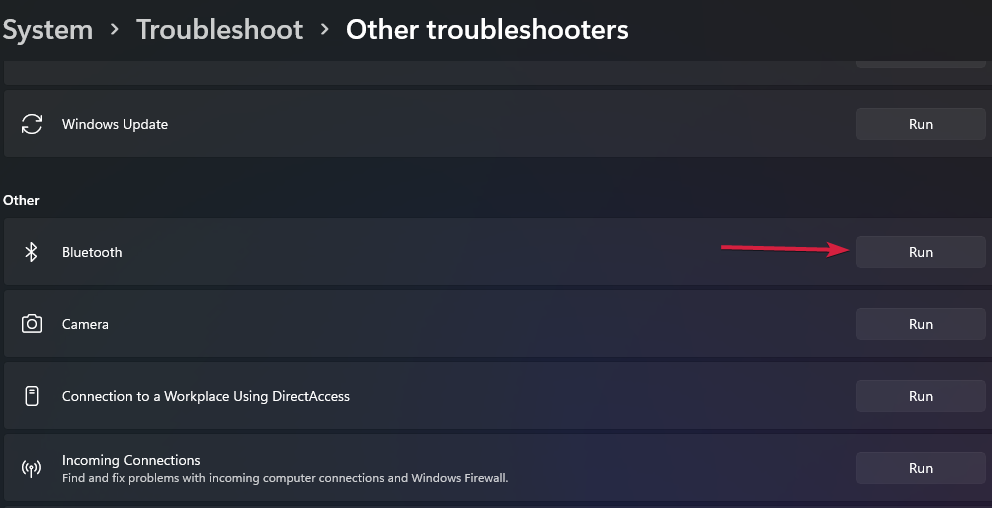सबसे पहले, सुनिश्चित करें कि आपके पास एक स्थिर इंटरनेट कनेक्शन है
- Fortnite त्रुटि कोड 83 को ठीक करने के लिए, अपने राउटर को पावर साइकल करें, अपने नेटवर्क एडाप्टर ड्राइवरों को अपडेट करें, या नेटवर्क समस्या निवारक चलाएँ।
- प्रत्येक विधि के विस्तृत चरण जानने के लिए पढ़ते रहें।

यदि आपको मिल रहा है पार्टी में शामिल होने में असमर्थ त्रुटि कोड 83 अपने दोस्तों से जुड़ने का प्रयास करते समय Fortnite में संदेश भेजें, यह मार्गदर्शिका मदद कर सकती है!
हम सामान्य कारणों पर चर्चा करेंगे और समस्या को ठीक करने के लिए डब्ल्यूआर विशेषज्ञों द्वारा परीक्षण किए गए समाधान पेश करेंगे ताकि आप अन्य समूहों या खिलाड़ियों से निर्बाध रूप से जुड़ सकें।
Fortnite में त्रुटि कोड 83 क्या है?
Fortnite में त्रुटि कोड 83 या तो आपकी ओर से या गेम सर्वर के कारण नेटवर्क समस्या का संकेत देता है। मुख्य कारण ये हैं:
हम कैसे परीक्षण, समीक्षा और मूल्यांकन करते हैं?
हम पिछले 6 महीनों से एक नई समीक्षा प्रणाली बनाने पर काम कर रहे हैं कि हम सामग्री कैसे तैयार करते हैं। इसका उपयोग करते हुए, हमने अपने द्वारा बनाए गए गाइडों पर वास्तविक व्यावहारिक विशेषज्ञता प्रदान करने के लिए अपने अधिकांश लेखों को फिर से तैयार किया है।
अधिक जानकारी के लिए आप पढ़ सकते हैं हम WindowsReport पर कैसे परीक्षण, समीक्षा और मूल्यांकन करते हैं.
- सर्वर में खराबी या रखरखाव।
- अस्थिर इंटरनेट कनेक्शन या नेटवर्क संकुलन।
- ग़लत कॉन्फ़िगर किया गया राउटर.
- मैं Fortnite में त्रुटि कोड 83 कैसे ठीक करूँ?
- 1. अपने राउटर को पावर साइकल करें
- 2. नेटवर्क समस्यानिवारक चलाएँ
- 3. Windows फ़ायरवॉल को अस्थायी रूप से अक्षम करें
- 4. अपने नेटवर्क ड्राइवर को अपडेट करें
- 5. हाउसपार्टी वीडियो चैट एकीकरण अक्षम करें
- 6. गेम को पुनः इंस्टॉल करें
मैं Fortnite में त्रुटि कोड 83 कैसे ठीक करूँ?
Fortnite में त्रुटि कोड 83 को ठीक करने के लिए किसी भी समस्या निवारण चरण के साथ आगे बढ़ने से पहले, निम्नलिखित प्रारंभिक जांच से गुजरें:
- अपने डिवाइस को पुनरारंभ करें और सत्यापित करें कि क्या आपके पास स्थिर इंटरनेट कनेक्शन है।
- जांचें कि क्या फ़ोर्टनाइट गेम सर्वर बंद हैं, और यदि आप वीपीएन का उपयोग करते हैं, तो इसे अक्षम करें।
- अपने होस्ट से क्लिक करने के लिए कहें तीन क्षैतिज रेखाएँ, गोपनीयता विकल्प चुनें, चयन करें जनता, या अपने दोस्तों को एपिक गेम्स के माध्यम से शामिल होने के लिए कहें।
1. अपने राउटर को पावर साइकल करें
- अपना राउटर बंद करें, उसे अनप्लग करें, और अपने मॉडेम से केबल हटा दें।
- इन्हें 30 सेकंड के लिए ऐसे ही छोड़ दें।
- अब केबलों को वापस मॉडेम में प्लग करें, फिर अपने राउटर में।
इसके शुरू होने की प्रतीक्षा करें; आपके राउटर को पावर साइकलिंग करने से डिवाइस कैश साफ़ हो सकता है, जो राउटर को कम भीड़ वाले चैनल का चयन करने की अनुमति देता है।
2. नेटवर्क समस्यानिवारक चलाएँ
- प्रेस खिड़कियाँ + मैं खोलने के लिए समायोजन अनुप्रयोग।
- जाओ प्रणाली, और क्लिक करें समस्याओं का निवारण.
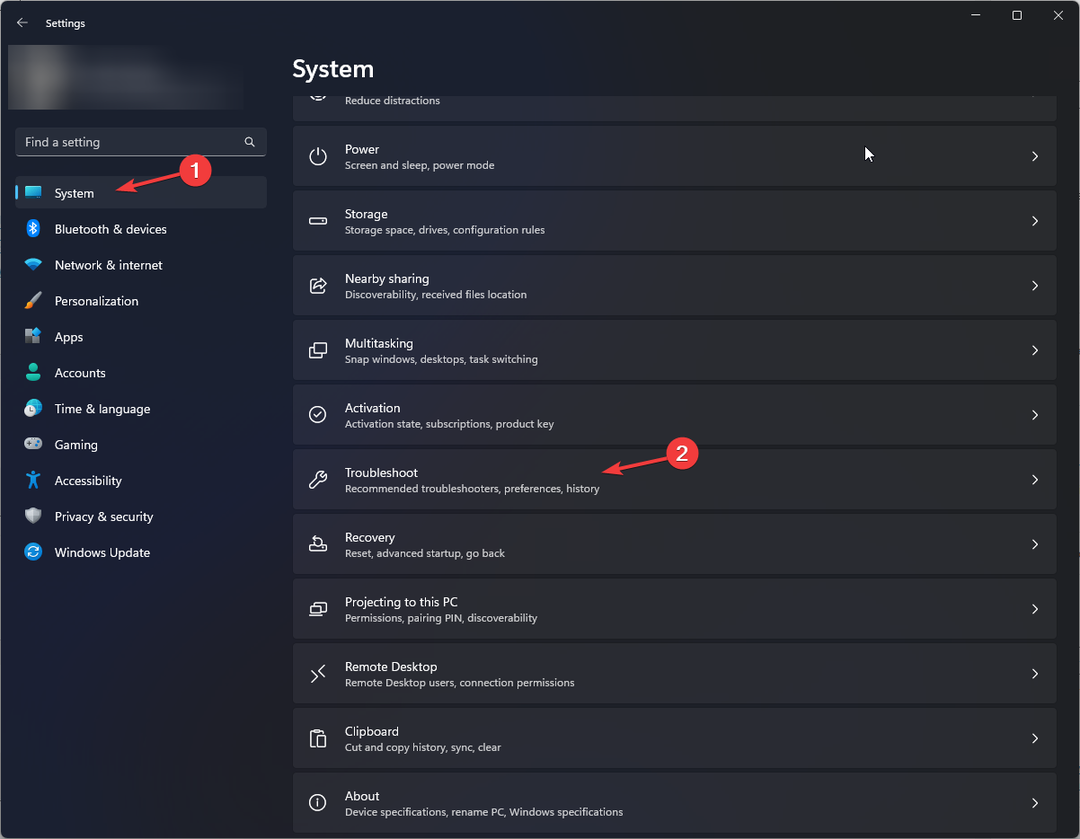
- क्लिक अन्य संकटमोचक.
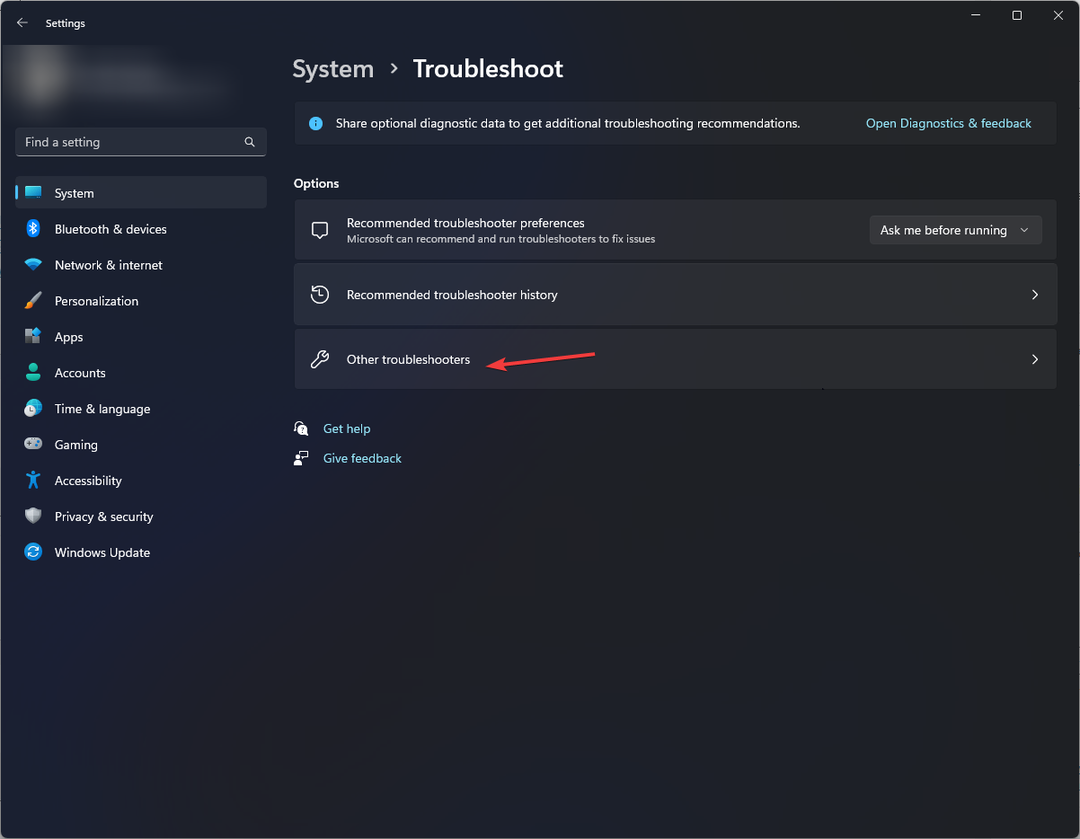
- अगला, पता लगाएं नेटवर्क और इंटरनेट और क्लिक करें दौड़ना.
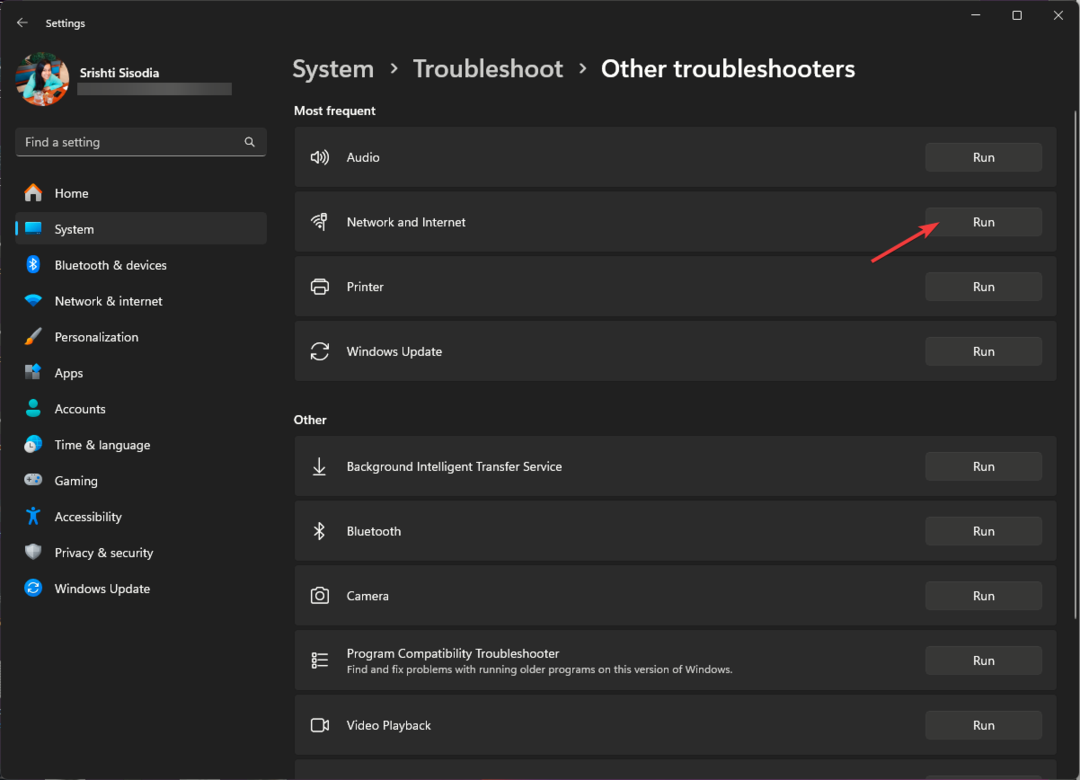
- प्रक्रिया को पूरा करने के लिए ऑन-स्क्रीन निर्देशों का पालन करें।
3. Windows फ़ायरवॉल को अस्थायी रूप से अक्षम करें
- दबाओ खिड़कियाँ कुंजी प्रकार कंट्रोल पैनल, और क्लिक करें खुला.
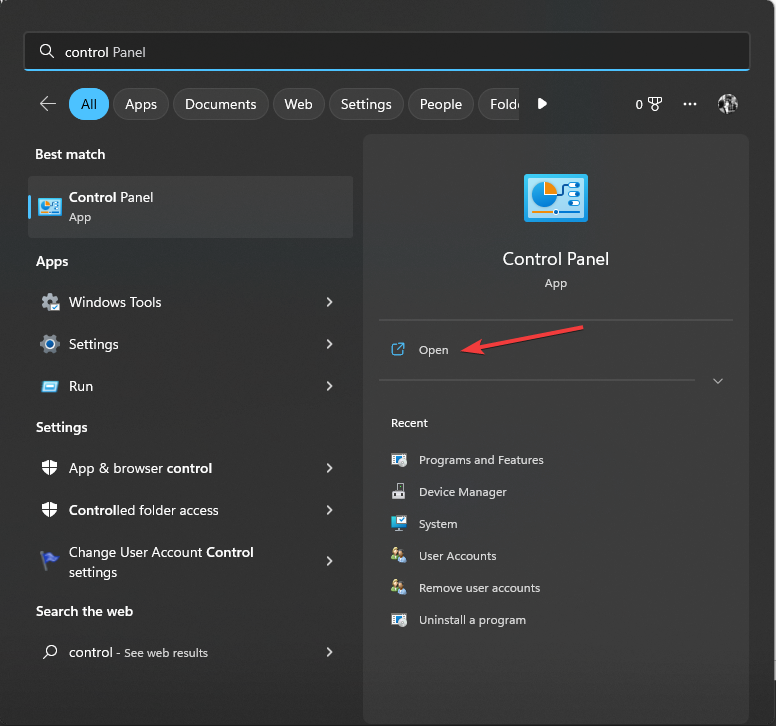
- चुनना वर्ग जैसा द्वारा देखें और क्लिक करें सिस्टम और सुरक्षा.
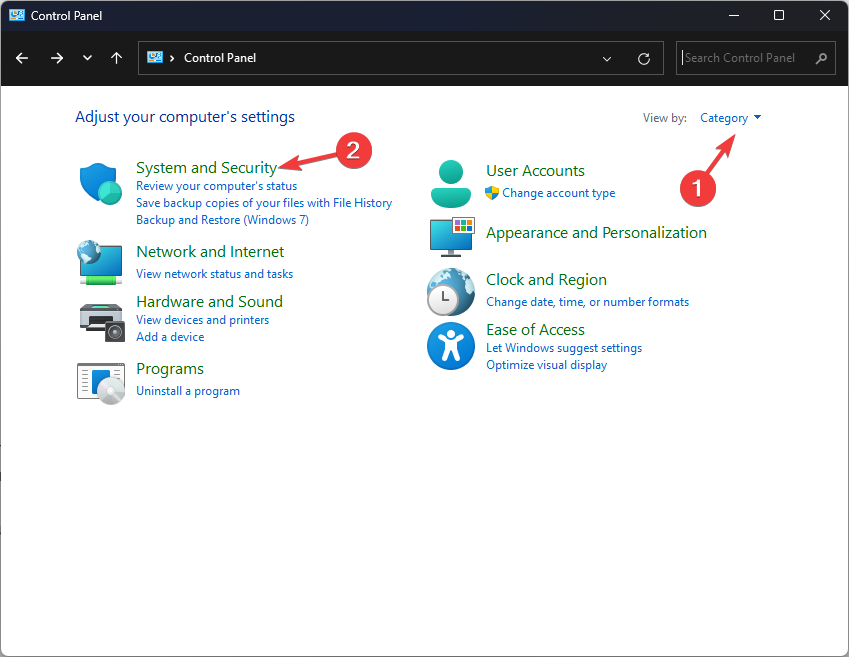
- अगला, क्लिक करें विंडोज डिफेंडर फ़ायरवॉल.
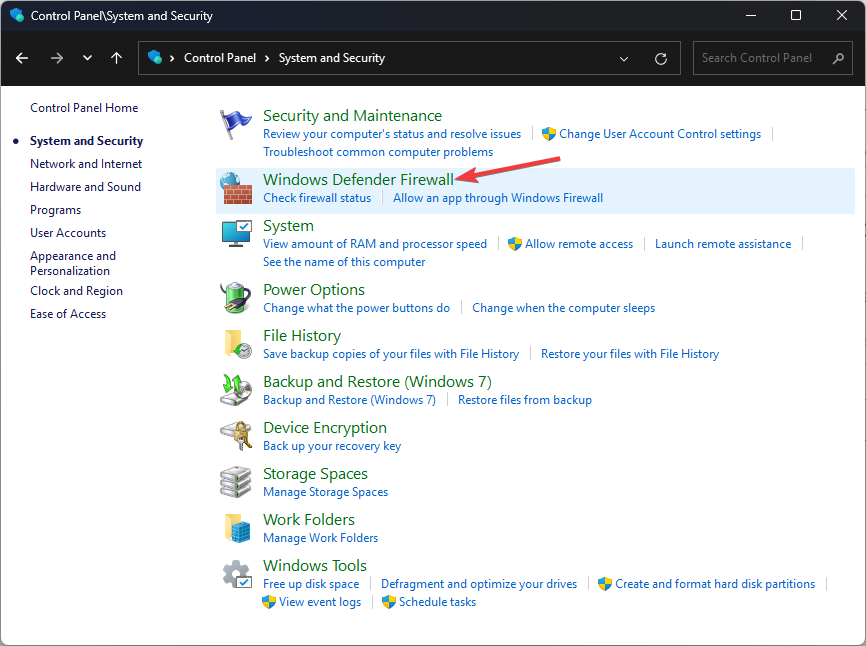
- क्लिक विंडोज डिफ़ेंडर फ़ायरवॉल को चालू या बंद करें.
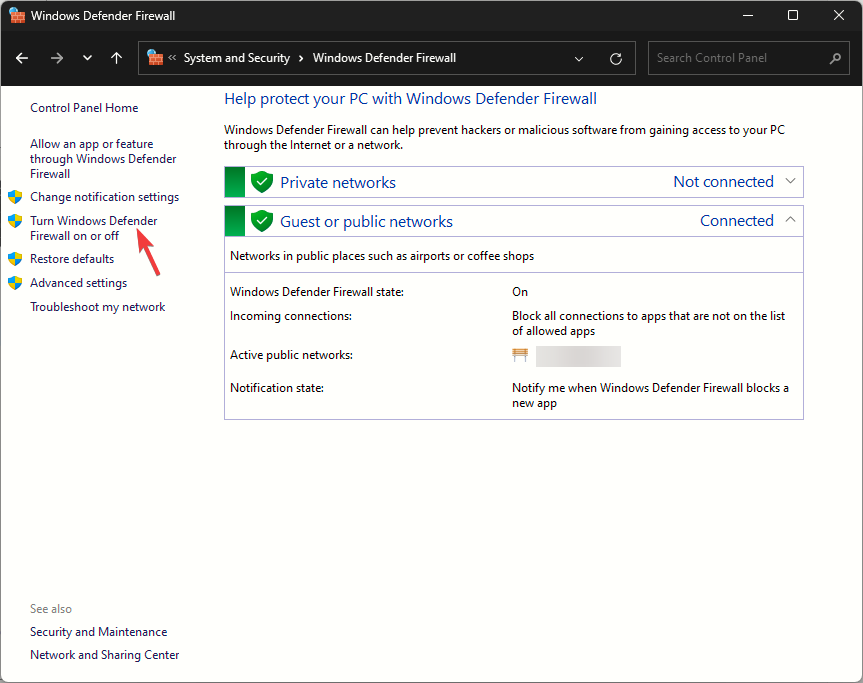
- अगला, चयन करें विंडोज डिफ़ेंडर फ़ायरवॉल बंद करें (अनुशंसित नहीं) के लिए निजी और सार्वजनिक नेटवर्क सेटिंग्स.
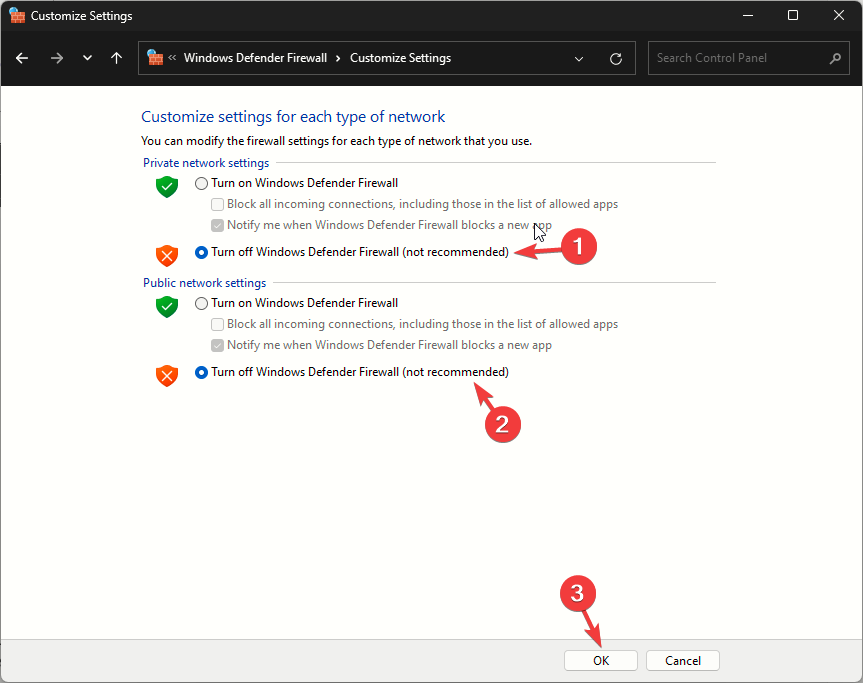
- क्लिक ठीक है.
अब जांचें कि क्या इससे आपकी समस्या ठीक हो गई है; एक बार हो जाने के बाद, अपने सिस्टम को सुरक्षित रखने के लिए विंडोज फ़ायरवॉल को चालू करने के लिए इन चरणों को रिवर्स इंजीनियर करें।
फ़ायरवॉल को अक्षम करने से अन्य त्रुटि संदेश भी साफ़ हो सकते हैं Fortnite पर भुगतान करते समय कुछ गलत हो गया; अधिक जानने के लिए यह मार्गदर्शिका पढ़ें.
- माइक्रोसॉफ्ट क्लाउड-आधारित विंडोज अपडेट रोलबैक विकसित कर रहा है
- Fortnite पर त्रुटि कोड 91 को कैसे ठीक करें
- एक्सेल में #VALUE त्रुटि: इसे कैसे ठीक करें
- बीटा चैनल के लिए KB5031452 यहां है: वर्ष की सबसे छोटी बिल्डों में से एक
4. अपने नेटवर्क ड्राइवर को अपडेट करें
- प्रेस खिड़कियाँ + आर खोलने के लिए दौड़ना खिड़की।
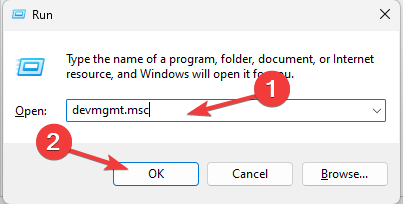
- प्रकार devmgmt.msc और क्लिक करें ठीक है खोलने के लिए डिवाइस मैनेजर अनुप्रयोग।
- अगला, खोजें संचार अनुकूलक, नेटवर्क ड्राइवर पर राइट-क्लिक करें और चुनें ड्राइवर अपडेट करें संदर्भ मेनू से.
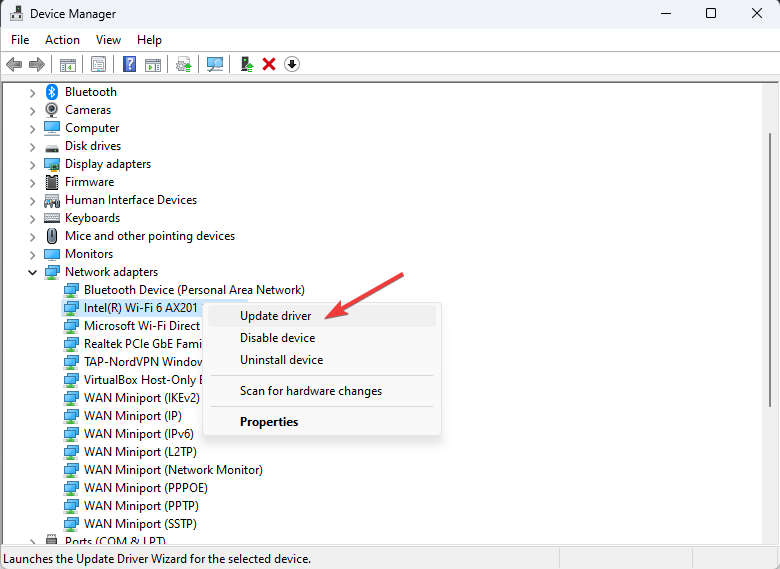
- क्लिक ड्राइवरों के लिए स्वचालित रूप से खोजें.
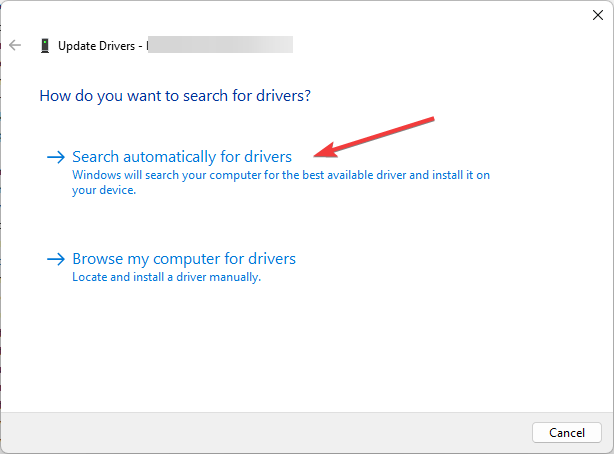
- प्रक्रिया को पूरा करने के लिए ऑन-स्क्रीन संकेतों का पालन करें।
5. हाउसपार्टी वीडियो चैट एकीकरण अक्षम करें
- गेम लॉन्च करें, और क्लिक करें समायोजन.
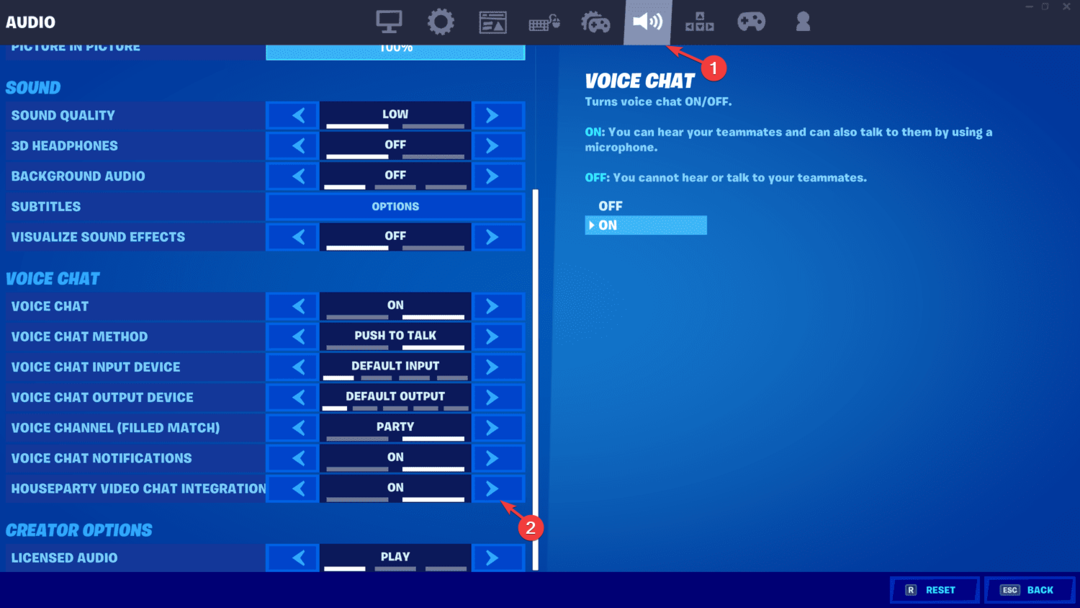
- जाओ ऑडियो, देखो के लिए हाउस वीडियो चैट एकीकरण, और इसे बंद कर दें।
6. गेम को पुनः इंस्टॉल करें
- प्रेस खिड़कियाँ + मैं खोलने के लिए समायोजन अनुप्रयोग।
- जाओ ऐप्स, तब दबायें इंस्टॉल किए गए ऐप्स.
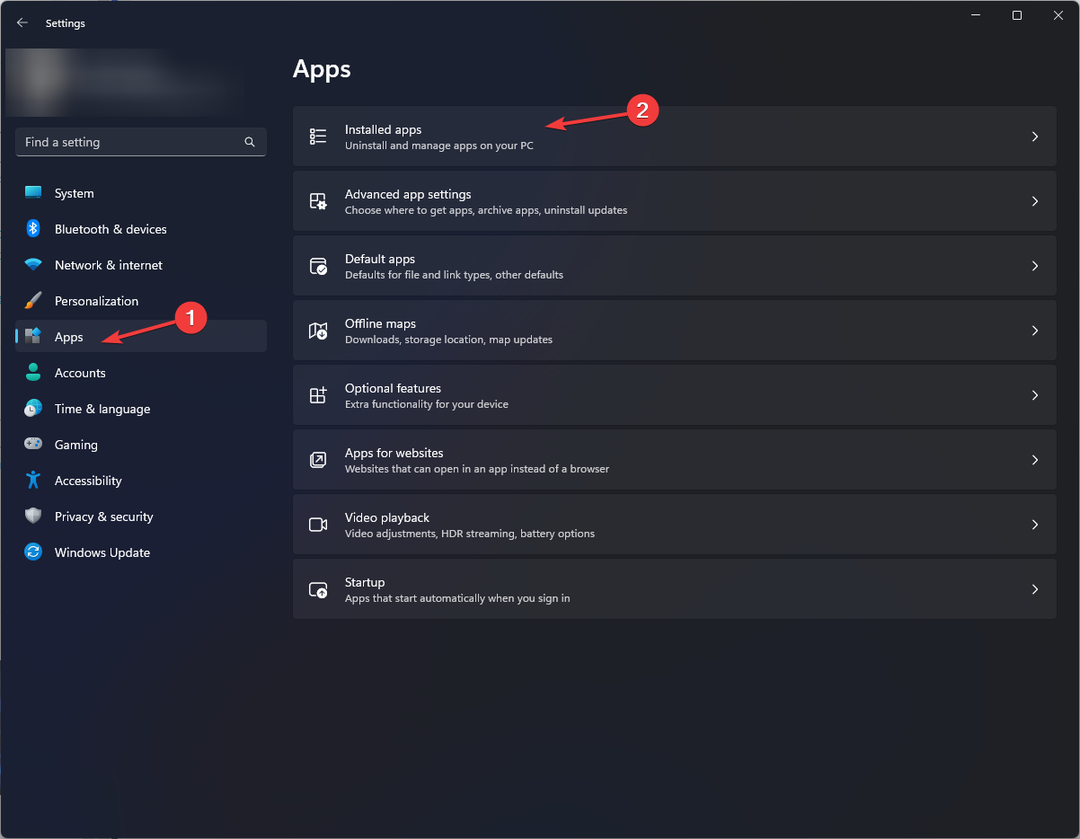
- का पता लगाने Fortnite, तीन बिंदुओं पर क्लिक करें, फिर चयन करें स्थापना रद्द करें.
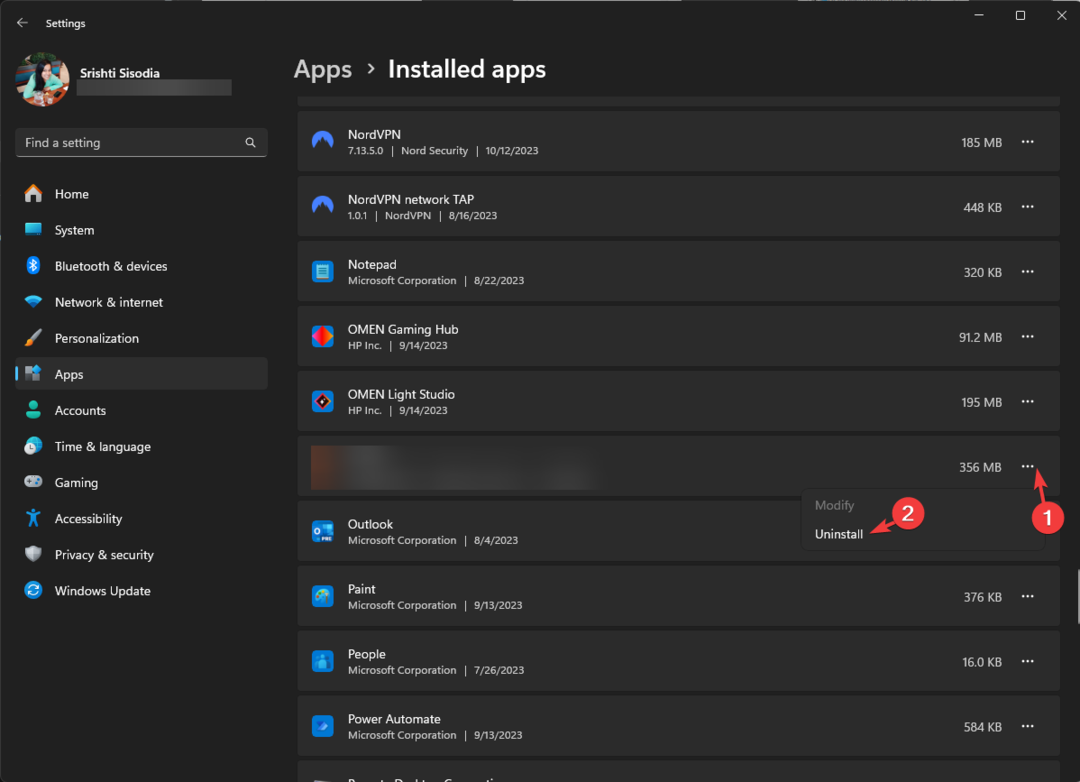
- क्लिक स्थापना रद्द करें पुष्टि करने के लिए फिर से.
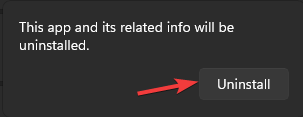
- दबाओ खिड़कियाँ कुंजी प्रकार महाकाव्य खेल, और क्लिक करें खुला.
- जाओ पुस्तकालय, निम्न को खोजें Fortnite, और चुनें स्थापित करना.
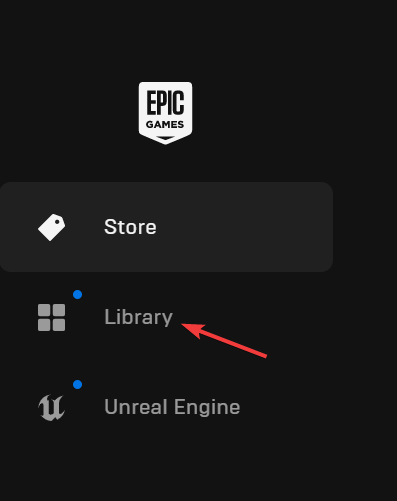
- प्रक्रिया पूरी होने तक प्रतीक्षा करें और जांचें कि क्या समस्या बनी रहती है।
गेम को दोबारा इंस्टॉल करने से इसी तरह की समस्याओं को ठीक करने में मदद मिल सकती है Fortnite पर गेम सुरक्षा उल्लंघन का पता चला; अधिक जानने के लिए इस गाइड को पढ़ें।
तो ठीक करने या टालने के लिए पार्टी में शामिल होने में असमर्थ त्रुटि कोड 83, आपको यह सुनिश्चित करना होगा कि आपके पास एक स्थिर इंटरनेट कनेक्शन है और गेम सर्वर संबंधी कोई समस्या नहीं है।
इसके अलावा, सुनिश्चित करें कि विंडोज ऑपरेटिंग सिस्टम और नेटवर्क ड्राइवर अद्यतित हैं, और होस्ट या आपके मित्र ने आपको पार्टी में शामिल होने के लिए पर्याप्त अनुमति दी है।
यदि आपको Fortnite पर अन्य त्रुटि संदेश मिलते हैं, जैसे अमान्य गेम निष्पादन योग्य फ़ाइल एप्लिकेशन आपको गेम खेलने से रोकने वाले समाधानों को जानने के लिए इस गाइड को पढ़ें।
क्या हम कोई ऐसा कदम चूक गए जिससे आपकी मदद हुई? नीचे टिप्पणी अनुभाग में इसका उल्लेख करने में संकोच न करें। हम ख़ुशी से इसे सूची में जोड़ देंगे।